Gebruik Format Painter in Word om opmaak te kopiëren en te plakken
Word heeft zoveel functies die ik zelden gebruik, het is best verbazingwekkend. Wanneer u echter dat ene geval tegenkomt waarin u iets ongewoons moet doen, komen die verborgen functies echt van pas. Ik moest bijvoorbeeld wat onderzoek doen voor een van mijn lessen online, waardoor ik verschillende inhoud moest kopiëren en plakken in een Word - document.
Het enige probleem was dat alle tekst verschillende spaties, lettergroottes, kleuren, enz. had en ik was vergeten om alleen als tekst te plakken toen ik het onderzoek deed. Hier is een voorbeeld van hoe mijn Word - document eruit zag:

De bovenste alinea is hoe ik wilde dat alle tekst in het document eruit zou zien, maar helaas was dat niet het geval. In plaats daarvan had één alinea dubbele spatiëring, markering, woorden vetgedrukt, enz. en de andere gebruikte een andere lettertypefamilie, lettergrootte, vet en cursief, inspringen en meer.
Omdat ik al op de hoogte was van Keep Source Formatting en Match Destination Formatting (of Merge Formatting , zoals het nu bekend staat), dacht ik dat er een manier moest zijn om alleen de opmaak te kopiëren en te plakken in plaats van de daadwerkelijke inhoud.
Nadat ik door de verschillende knoppen op verschillende linten had gekeken, zag ik iets dat Format Painter heette . Dat klonk precies als wat ik nodig had.

Ik begreep niet echt hoe ik het moest gebruiken, dus ik hield mijn muis over de knop om de tooltip te zien, wat best handig was.

Om de tool te gebruiken, kunt u een gebied selecteren waar u de opmaak leuk vindt, vervolgens op de knop klikken en vervolgens op een andere sectie klikken om de opmaak op die sectie toe te passen. Ik ontdekte dat simpelweg klikken niet de beste manier was om de opmaak toe te passen.
Als je het op deze manier doet, worden om de een of andere reden niet alle opmaakinstellingen op de sectie toegepast. Ik heb bijvoorbeeld de bovenste alinea geselecteerd, op de knop geklikt en vervolgens in het midden van de derde alinea geklikt. Het enige wat het deed was het streepje verwijderen!

In plaats daarvan, als ik, nadat ik op de Format Painter- knop had geklikt, klikte en vervolgens sleepte om de hele alinea te selecteren, werkte het naar wens.

U kunt uiteraard meer dan één alinea selecteren om de opmaak op meerdere plaatsen toe te passen. Bovendien hebben ze een optie waarmee u kunt dubbelklikken op de knop Format Painter en vervolgens de opmaak kunt toepassen op meerdere secties in het document. Dit is handig als de gebieden waarop u de opmaak wilt toepassen niet aaneengesloten zijn.
Het is vermeldenswaard dat als u alleen tekstopmaak wilt kopiëren, niet de hele alinea selecteert. Als u de tekst en alinea-opmaak wilt kopiëren, selecteert u de hele alinea, inclusief de alineamarkering.
Naast tekst werkt Format Painter goed op bepaalde soorten afbeeldingen of tekeningen. Een goed voorbeeld zijn vormen. Als je naar het tabblad Invoegen gaat en vervolgens op (Insert)Vormen(Shapes) klikt , kun je allerlei vormen aan je document toevoegen. U kunt ze vervolgens opmaken om er compleet anders uit te zien dan de standaard look en feel.
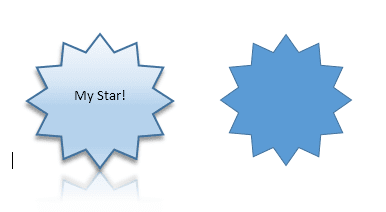
Ik heb bijvoorbeeld een stervorm toegevoegd en vervolgens de lijndikte, kleuren, toegevoegde tekst, schaduw, reflectie, enz. gewijzigd. De rechterster is de standaardster. Als ik de tweede ster gemakkelijk op de eerste wil laten lijken, hoef ik alleen maar op de linkerster te klikken, vervolgens op Schilder opmaken(Format Painter) en vervolgens op de rechterster en voila!

Behalve de tekst die ik heb toegevoegd en de grootte van de ster, werd al het andere gekopieerd. Best(Pretty) handig als u dezelfde opmaak wilt toepassen op een heel groot Word- document of zelfs meerdere Word- documenten. Ik heb dit getest met meerdere exemplaren van Word en ik kon de opmaak ook in verschillende documenten kopiëren en plakken.
Over het algemeen is het een kleine functie in vergelijking met alle andere functies die Word heeft, maar het bespaart veel tijd wanneer het nodig is. Genieten van!
Related posts
MLA-indeling instellen en gebruiken in Microsoft Word
AutoTekst maken en gebruiken in Microsoft Word
Opmaakmarkeringen weergeven in Word
Documenten vergelijken en combineren in Word gebruiken
Formules maken en gebruiken in tabellen in Word
Gebruik Excel om een effectieve rentevoet te berekenen uit een nominale rentevoet
Excel gebruiken als hulpmiddel om gegevens van internet te kopiëren
Snel een inhoudsopgave toevoegen aan een Word-document
Een voorblad toevoegen aan een Word-document
Gebruik Spike om meerdere tekstitems in Word te knippen en te plakken
Ultieme gids voor het repareren van een beschadigd of beschadigd Word-bestand
15 PowerPoint-tips en -trucs om uw presentaties te verbeteren
Hoe u Outlook-e-mails doorstuurt naar Gmail
Een Word-document delen met of samenwerken aan een Word-document met anderen
Cellen opmaken met voorwaardelijke opmaak in Excel
De 30+ beste Microsoft Word-sneltoetsen voor het toetsenbord
Afdrukken op een envelop in Microsoft Word
Labels maken in Word vanuit een Excel-spreadsheet
De achtergrond wijzigen in Microsoft Teams
Afdruk samenvoegen in Word gebruiken om brieven, etiketten en enveloppen te maken
